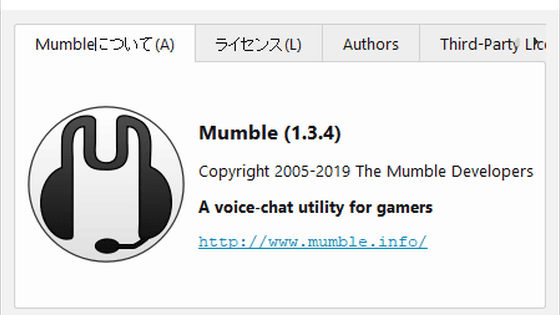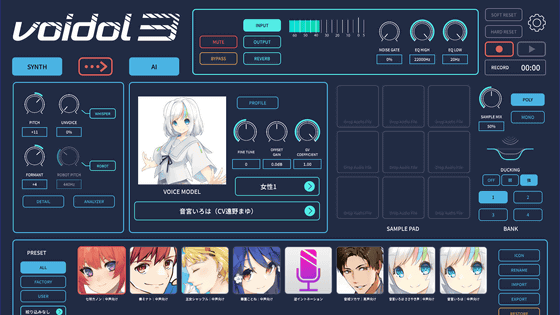プリセットで調整簡単&マイク単体で自分の声の返りをすぐモニター可能なUSBマイク「PreSonus Revelator」ざっくりレビュー

USBマイクにエフェクト、ミキサー、ループバックを搭載して、1台で配信やゲーム実況、オンライン会議などさまざまな用途に使い分けられるのが「PreSonus Revelator」です。オンライン会議にはスマホのマイク&スピーカーや、イヤホン付属マイクなど、手軽に参加できる方法がいろいろありますが、話している声がよく聞こえなかったりノイズまみれだったりするのは参加している全員が不幸なので、これなら相手が聞き取りやすくなるかもしれないと、使ってみることにしました。
PreSonus | Revelator - 新世代のUSBマイクロフォン - powered by MI7
https://www.mi7.co.jp/products/presonus/revelator/
◆製品外観
外箱はこんな感じ。

本体、USBケーブルとブームアダプター、マニュアルやガイド類が同梱されています。

マイク本体は最初からスタンドに取り付けられた状態になっています。「Preset」「Monitor」の2つのボタンとVolumeつまみがついています。

本体裏側はこんな感じ。貼られているラベルは製品登録やソフトウェアのダウンロードを呼びかけるもので、使用時にははがしてOK。

角度は自由に変えられます。

マイク底部には三脚ネジとUSB Type-Cポート、イヤホンジャックがあり、シリアル番号が書かれています。このあと、マイクはソフトウェアのインストールが完了するまではPCに接続せずに横においておきます。

◆My.PreSonusのユーザー登録&製品登録
Revelatorを使用するにあたって必要な専用ソフト「Universal Control」入手のために、「My.PreSonus」のユーザー登録を行います。まずは以下のURLにアクセス。
My.PreSonus
https://my.presonus.com/login
このようなログインフォームが表示されます。英語表示になっている場合は下部のアイコンをクリック。
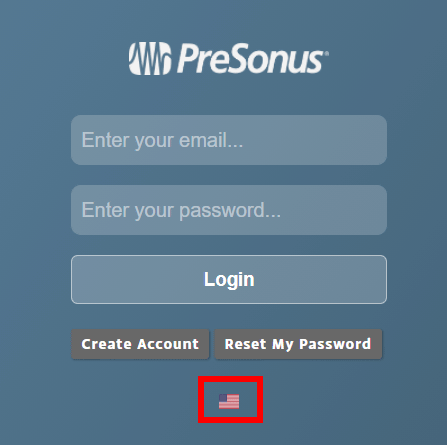
「Switch Language」というダイアログが表示されるので、「日本語(Japanese)」を選択。
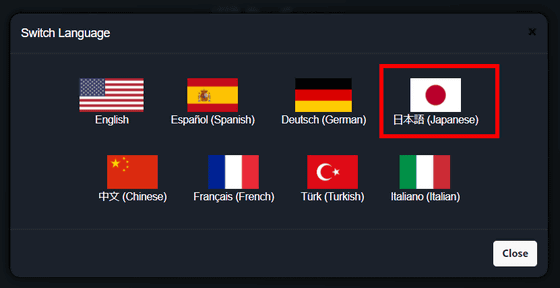
ログインフォームに戻ってくるので「アカウントを作成」をクリック。
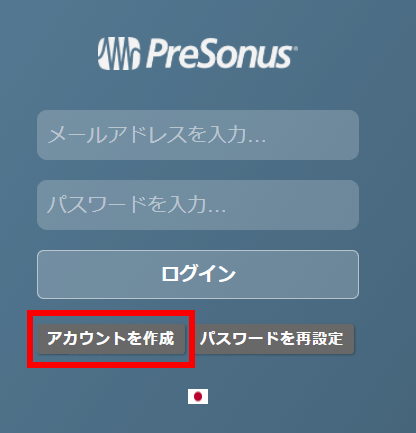
名、姓、国・地域、メールアドレス、使用したいパスワード(2回)を入力し、「私はロボットではありません」と「PreSonus使用条件を読み同意します」にチェックを入れ、「保存」をクリック。
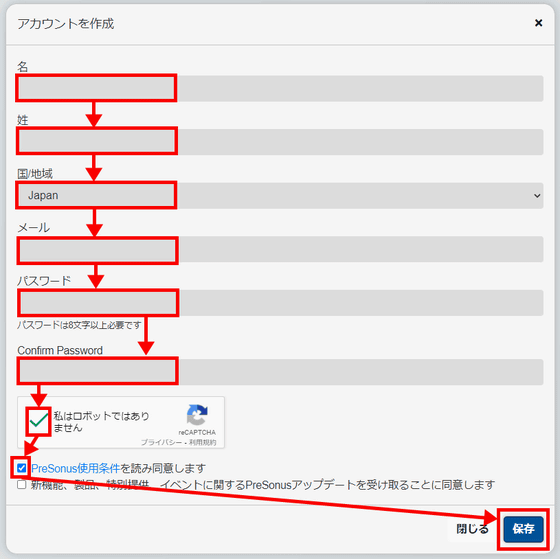
「My.PreSonusに移動」をクリック。
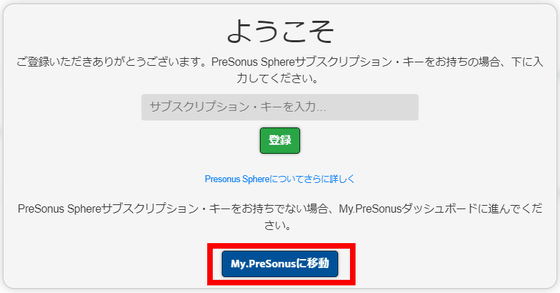
My.PreSonusが開きます。この手順通りに進めると画面右側に「お客様のアカウントはアクティベーションされていません」というメッセージが出ているはず。
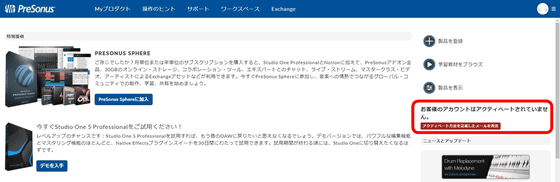
先ほど登録したメールアドレスに以下のようなメールが届いているので、URLをクリックするかブラウザのアドレス欄に貼り付けてアクティベーションを行います。
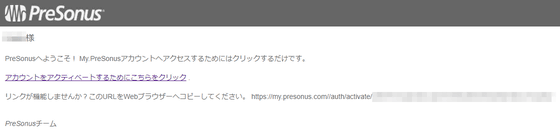
My.PreSonusでアクティベーションに関するメッセージが消えるので、次は「製品を登録」をクリック。
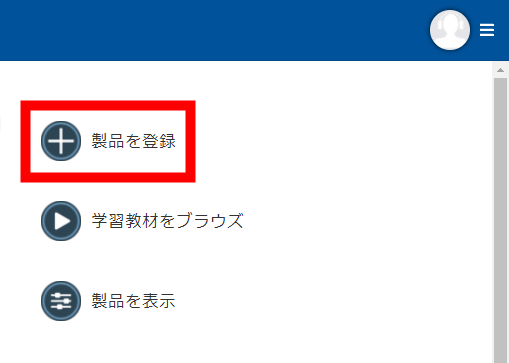
「ハードウェア」をクリックし、購入日を選択、マイク底部のシリアル番号を入力して「登録」をクリック。
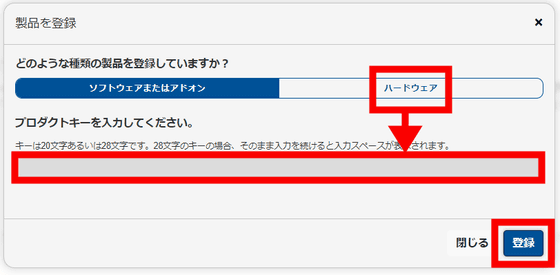
「製品を見る」をクリック。
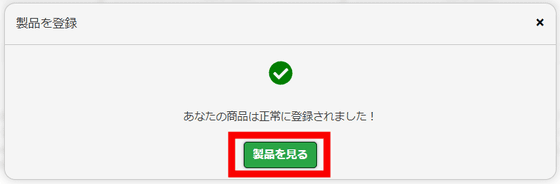
登録したRevelatorのページが開くので、「ダウンロード Universal Control - Windows」をクリック。
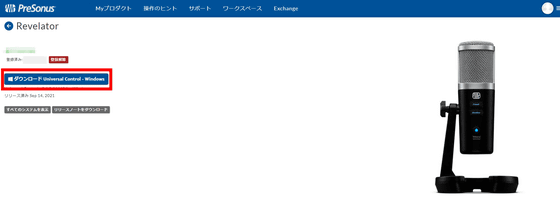
「ファイルを保存」をクリックし、任意の場所に保存します。
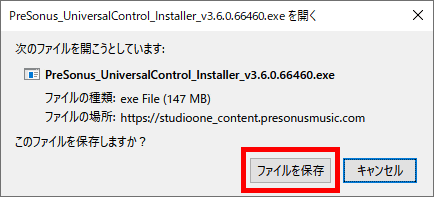
◆Universal Controlのインストール
ダウンロードしてきた「Universal Control」を起動します。
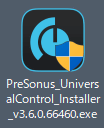
言語選択は日本語になっているはずなので「OK」をクリック。
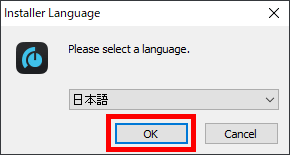
「次へ」をクリック。
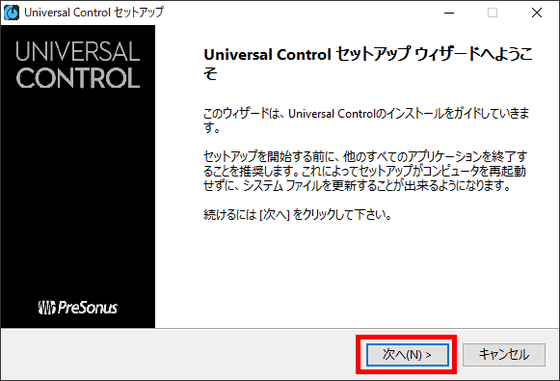
「同意する」をクリック。
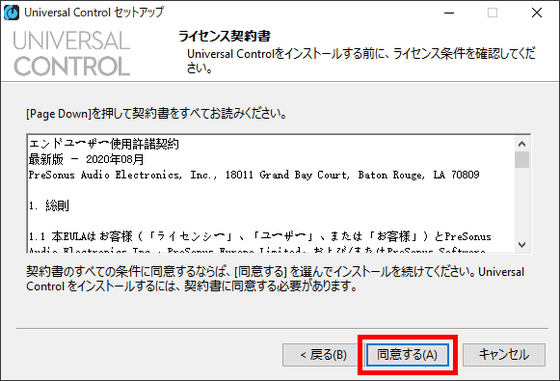
インストール先はデフォルトで特に問題ないので「次へ」をクリック。
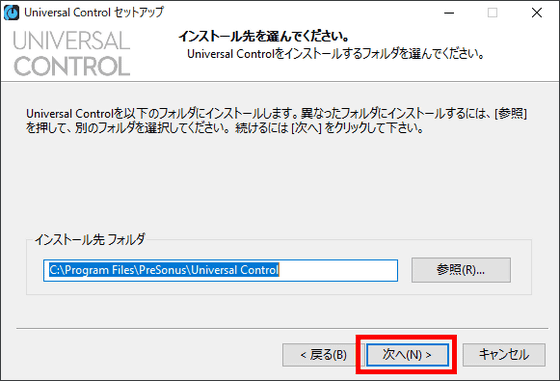
「インストール」をクリック。
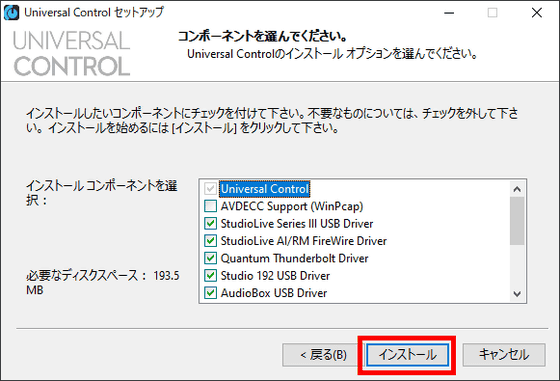
「完了」をクリック。
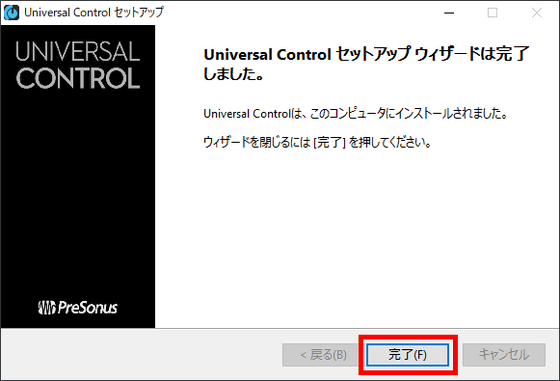
インストールが完了したら、いったんPCを再起動。再起動が完了したら、RevelatorとPCをUSBケーブルで接続。また、Revelator底面の3.5mmミニジャックには音声モニター用にイヤホンかヘッドホンを接続します。

使用時の周辺環境は一例としてこんな感じ。

電源ボタンはなく、またバッテリーも内蔵していないので、USBケーブルの着脱が電源のオン・オフにあたります。電源が入ると「Preset」ボタンと「Monitor」ボタンの文字が光ります。

この状態でVolumeつまみを回すと、モニター用ボリュームの調節ができます。

Monitorボタンを1秒長押しすると緑色点灯になり、この状態でVolumeつまみを回すとマイクレベルの調整ができます。イヤホンで出力音声をモニターしつつ、適切なボリュームに聞こえるように調整してください。

デフォルトのマイクとして使用するにあたっては、PCの「設定」→「システム」→「サウンド」の項目にある出力のところを「Playback L/R (2- Revelator)」にセット。また、音量調整はマイク本体のつまみで行うので、Windowsのマスター音量は100に上げておきます。
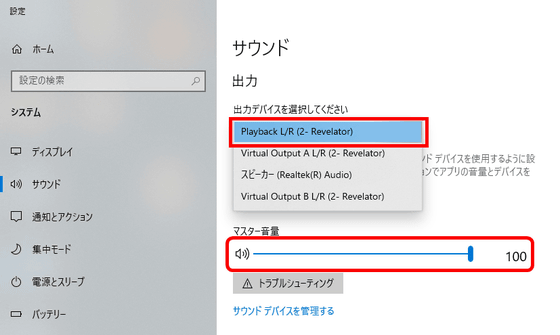
また、入力を「Mic 1/2 (Mix A L/R)(2- Revelator)」にします。
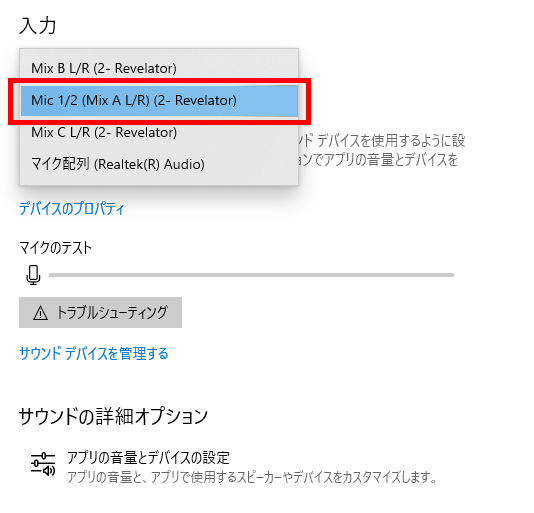
個別のソフトウェアでの設定もほぼ同じように行います。Skypeの場合、設定の「音声/ビデオ」でマイクを「Mic 1/2 (Mix A L/R)(2- Revelator)」に、スピーカーを「Playback L/R (2- Revelator)」にします。
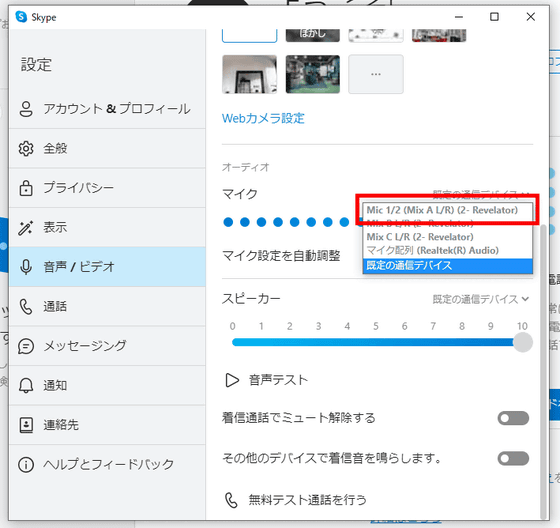
Zoomの場合、設定の「オーディオ」の項目で、スピーカーとマイクをそれぞれ「Playback L/R (2- Revelator)」「Mic 1/2 (Mix A L/R)(2- Revelator)」にして、「自動で音量を調節」のチェックを外します。音量も最大にしておきます。
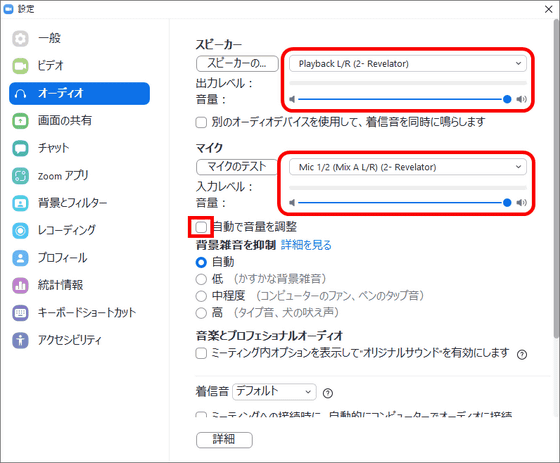
OBSの場合は、設定の「音声」の項目でマイク音声とオーディオデバイスを「Mic 1/2 (Mix A L/R)(2- Revelator)」「Playback L/R (2- Revelator)」にして、「Windowsの音量を自動で下げる機能を無効にする」のチェックを外します。また、マイク音声2とマイク音声3に「Mix B L/R(2- Revelator)」「Mix C L/R(2- Revelator)」にすることで、他アプリへのオーディオ供給が可能。このとき、供給を受ける側のアプリではスピーカー出力のソースにマイク音声2か3に設定したものと同じソースを選びます。
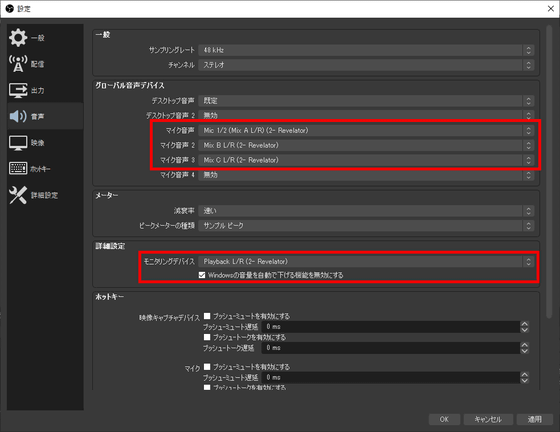
これで、マイクとして使うことができるようになりました。
なお、本体のPresetボタンを押すと、文字色が変わってマイクのプリセットが切り替わります。文字色ごとに、青が「アナウンス用 男性」、黄色が「アナウンス用 女性」、緑が「スクリーマー(小さな声を)」、ピンクが「スラップエコー」となっています。前者3つは声質に応じた設定の違いがあり、スラップエコーは強いエコーがかかります。

プリセット内容の変更は「Universal Control」で行います。
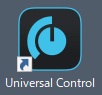
マイクを接続した状態で起動するとこんな画面になるので、下部の「Revelator」をクリック。
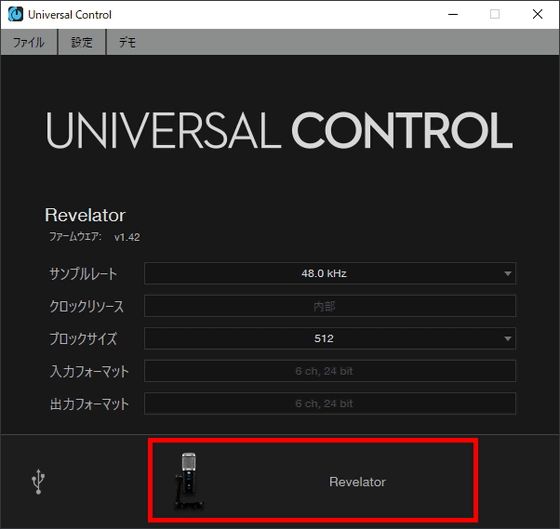
プリセットの調整画面はこんな感じ。
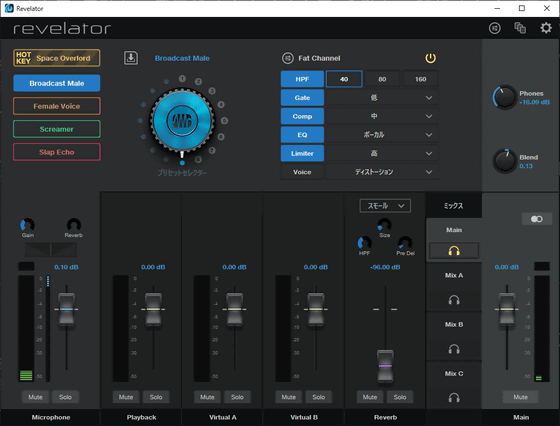
左上に並んでいる4つが、本体の「Preset」ボタンを押したときに選ばれるプリセット。右側のダイヤルには合計16個のプリセットスロットがあって、左半分に最初からプリセットが8つ用意されており、右半分のスロットには自分で作ったプリセットを登録できます。
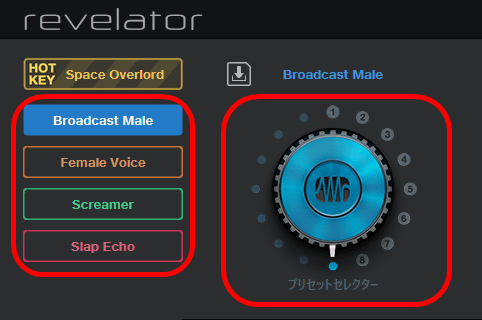
デフォルトで用意されているのは前述の「アナウンス用 男性(Broadcast Male)」「アナウンス用 女性(Broadcast Female)」「スクリーマー(Screamer)」「スラップエコー(Slap Echo)」のほか「市民ラジオ(CB Radio)」「Space Overlord」「AMラジオ(AM Radio)」「アンドロイド(Android)」。
それぞれFat Channel(大ざっぱな設定)が異なるので、複数のプリセットを見比べて参考にしつつ、自分に適した設定を詰めていくとよいかもしれません。
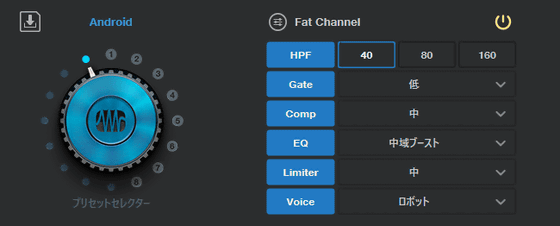
なお、基本的な使い方については同梱の日本語オーナーズマニュアル(プリント版)に記載がありますが、さらに詳細なPDF版が日本語版代理店・MUSIC EcoSystemsで製品登録をするとダウンロードできます。
◆MUSIC EcoSystemsの登録&PDF版マニュアルのダウンロード
MUSIC EcoSystemsのユーザー登録を行う際は、まず公式サイトにアクセス。なお、MUSIC EcoSystemsのサイトで購入すると自動的に登録されるので以下の手続きは不要です。
MUSIC EcoSystems
https://www.musicecosystems.jp/page/homepage
右上の「会員登録」をクリック。
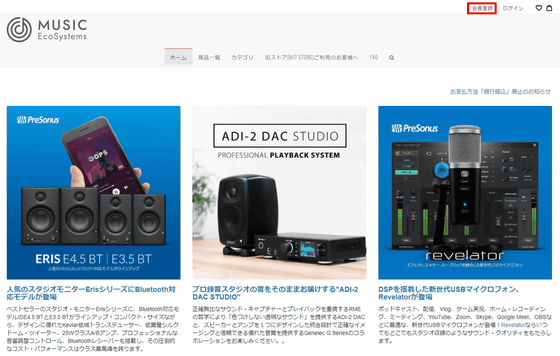
メールアドレスと名前を入力し、チェックボックスにチェックを入れて「サインアップ」をクリック。
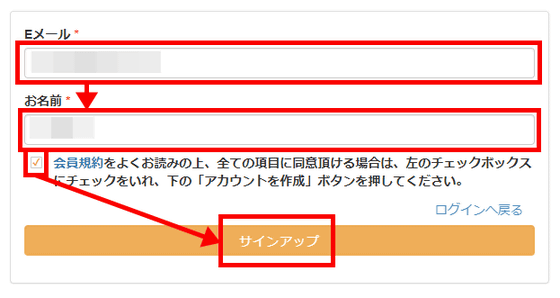
入力していたメールアドレスにメールが送られます。
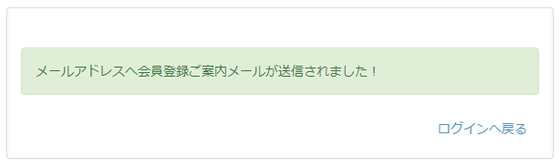
届いたメール中のURLをウェブブラウザで開きます。
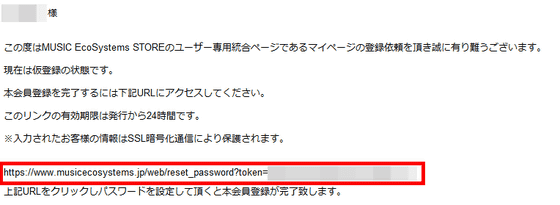
パスワードリセットの画面が開きますが、これで合っています。パスワードを入力して「確認」をクリック。
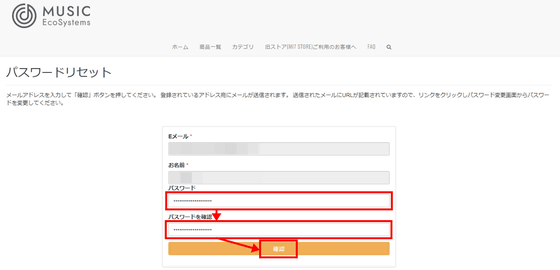
「所有製品/製品登録」をクリック。

メーカーと製品名をプルダウンメニューから選び、シリアル番号、購入日、購入したショップの情報を入力して「製品登録」をクリック。シリアル番号は※がついていないので入力しなくても大丈夫に見えますが、実際は入力せずに進もうとするとエラーが出るため、入力は必須です。
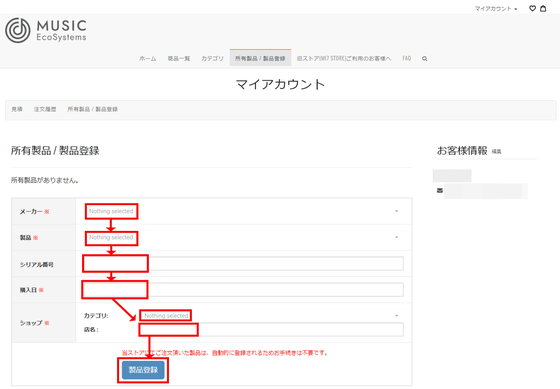
製品が登録できれば、オーナーズマニュアルのPDF版などがダウンロードできるようになります。
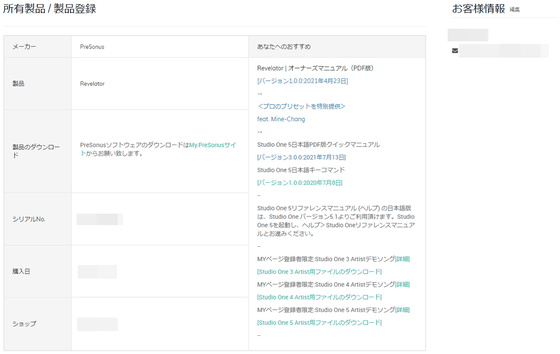
プリント版はこのPDF版の簡易バージョンにあたります。

目次はこんな感じ。プリント版はここから「1 概要」「2 接続とコントロール」「3 Universal Control」を抜き出したものなので、「4 プリセット、Fat Channel、ボイスエフェクト」「5 ミキシングとループバックオーディオ」「6 詳細機能とカスタマイズ」「7 Studio One Artist ガイド」「8 リソース」の5つの節について知りたい場合はPDF版を入手してください。
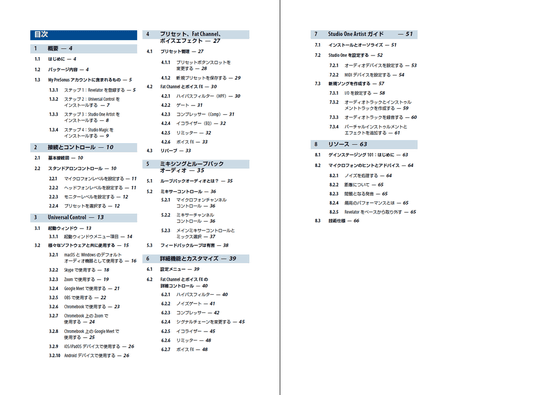
Amazon | PreSonus ストリーミング、ポッドキャスト、ゲームなどに最適なプロ仕様のUSBマイクロフォン Revelator USB Mic | コンデンサ | 楽器・音響機器
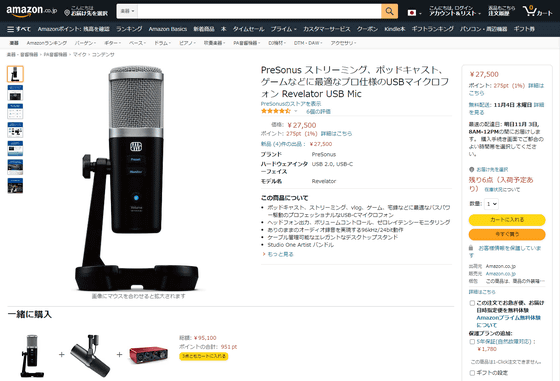
・関連記事
ビデオ会議で良いマイクを使うと賢そうな印象を相手に与える - GIGAZINE
無料でマイクと画像4枚さえあれば誰でも簡単にVTuberになれる「だれでもVTuber」レビュー - GIGAZINE
ビデオ会議が捗るオートゲインコントロールや残響抑制を搭載した最大24時間連続通話可能な会議用スピーカーフォン「Anker PowerConf」レビュー - GIGAZINE
・関連コンテンツ